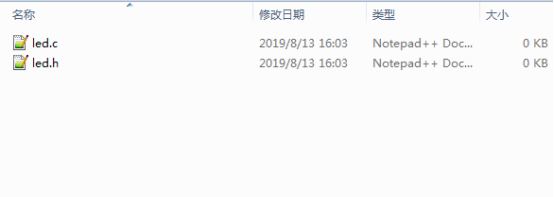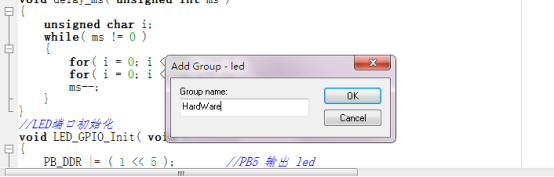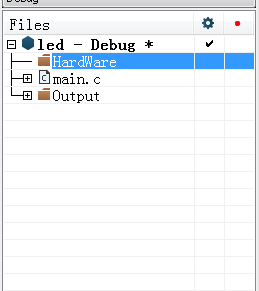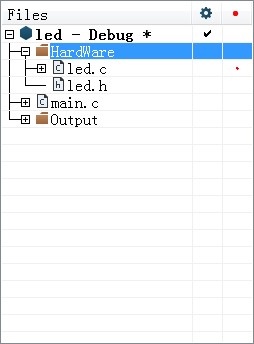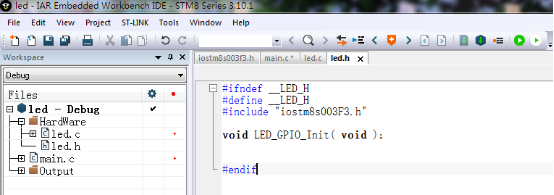将demo工程重命名为led后,然后再LED文件夹内新建一个文件夹,改名为 HardWare。
然后再HardWare文件夹内新建led.c和led.h文件。
然后双击led.eww,打开led工程。
在左侧led工程名上右键选择 Add — Add Group
然后输入工程名为HardWare,点ok。
然后左侧工程名下出现一个HardWare的文件夹
然后再HardWare文件夹上右键 选择 Add—Add files
在打开的对开框中选择HardWare文件夹
然后同时选中led.c和led,h文件夹,点打开按钮。
这时在工程文件HardWare文件夹下就会多出来led.c和led.h文件。
然后双击led.c文件,这时候发现led.c文件中还是白。
然后将main.c文件中关于LED初始化部分剪切到led.c文件中。
然后双击led.h文件,此时led.h文件也是空白,在led.h文件中头文件引用和函数声明。
#ifndef __LED_H
#define __LED_H
#include "iostm8s003F3.h"
void LED_GPIO_Init( void );
#endif
然后再main.c文件和led.c文件 开始位置添加对led.h文件的引用
然后保存文件,点击编译按钮或者按F7。
这时候出现了几个错误,第一个错误为不能够打开led.h文件,这是由于led.h文件在HardWare文件夹中,但是未声明HardWare的文件夹路径。
在项目上右键–打开option,左侧选择C/C++ Complier,右侧选择Preprocessor,然后再底下Additional include directories文本框中添加 “$PROJ_DIR$\HardWare” 将HardWare文件夹添加到头文件路径中,然后点确定。
再次点编译按钮或者按F7键
这时提示信息为0错误,0警告。
然后点下载调试按钮,将程序下载到单片机中。当单片机PB5引脚LED灯闪烁时,说明程序下载成功。